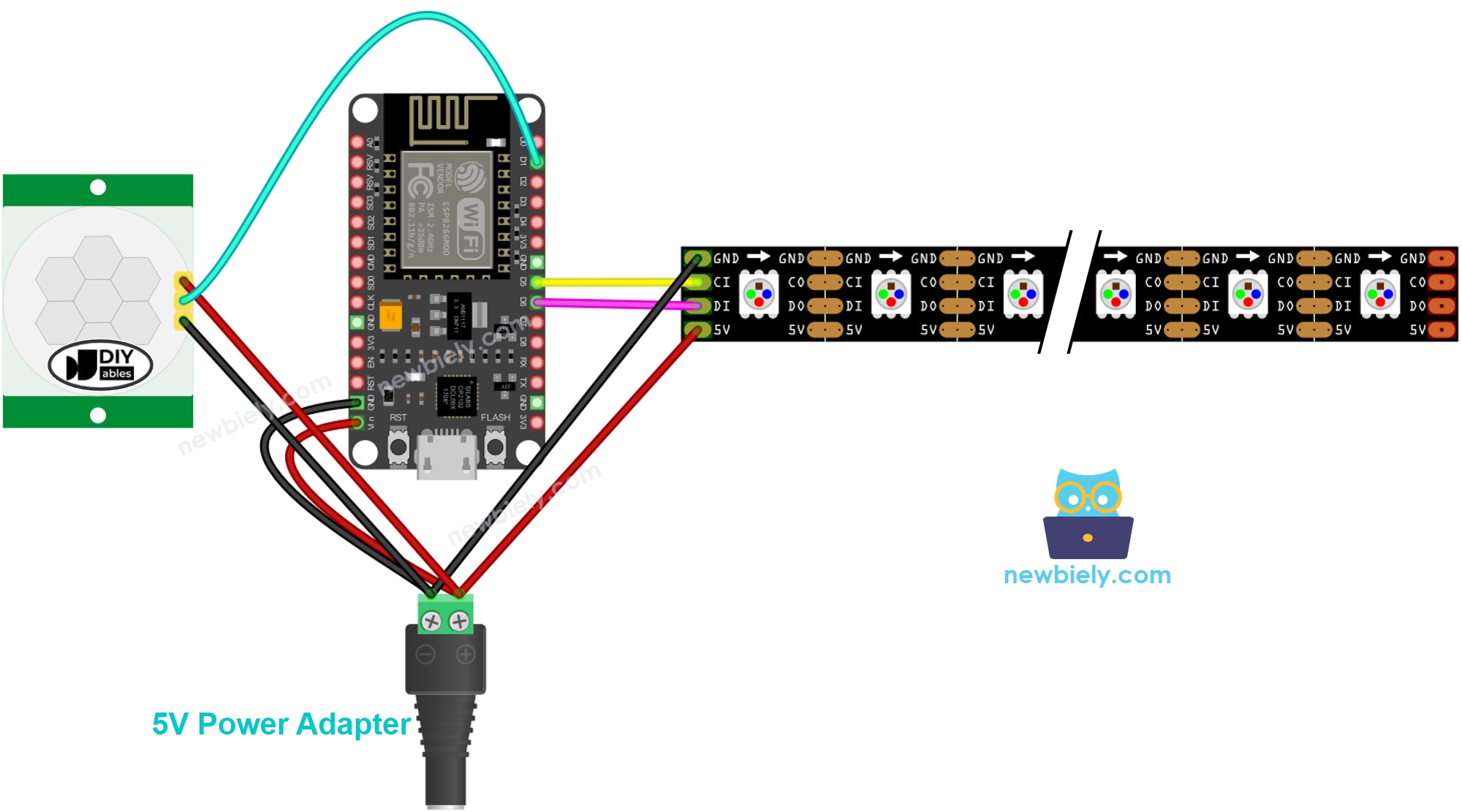ESP8266 모션 센서 LED 스트립
이 튜토리얼은 ESP8266, HC-SR501 모션 센서 및 LED 스트립을 사용하여 매끄러운 조명 자동화 시스템을 생성하는 방법을 안내합니다. 인간의 존재를 감지하면 LED 스트립을 작동시키도록 맞춤 설계된 이 다용도 시스템은 다음을 포함한 다양한 응용 프로그램에 잘 맞습니다:
- 계단에 시스템을 구현하여 사람이 다가오면 자동으로 조명이 켜지도록 함.
- 침대 아래에 시스템을 설치하여, 침대에서 바닥으로 내려갈 때 빛이 활성화되도록 함.
- 사람이 있을 때마다 크리스마스 트리를 자동으로 밝히도록 설정함.
준비물
| 1 | × | ESP8266 NodeMCU | 쿠팡 | 아마존 | |
| 1 | × | USB 케이블 타입-A to 타입-C (USB-A PC용) | 쿠팡 | 아마존 | |
| 1 | × | USB 케이블 타입-C to 타입-C (USB-C PC용) | 아마존 | |
| 1 | × | HC-SR501 모션 센서 | 쿠팡 | 아마존 | |
| 1 | × | DotStar RGB LED 스트립 | 아마존 | |
| 1 | × | 5V 전원 어댑터 | 아마존 | |
| 1 | × | DC 커넥터 전원 연결 잭 플러그 소켓 | 쿠팡 | 아마존 | |
| 1 | × | 점퍼케이블 | 쿠팡 | 아마존 | |
| 1 | × | (추천) ESP8266용 스크루 터미널 확장 보드 | 쿠팡 | 아마존 | |
| 1 | × | (추천) ESP8266 Type-C용 전원 분배기 | 쿠팡 | 아마존 |
공개: 이 포스팅 에 제공된 일부 링크는 아마존 제휴 링크입니다. 이 포스팅은 쿠팡 파트너스 활동의 일환으로, 이에 따른 일정액의 수수료를 제공받습니다.
LED 스트립 및 모션 센서에 대하여
LED 스트립과 모션 센서(핀 배치, 작동 방법, 프로그래밍 방법 등)에 대해 잘 모르시다면, 다음 튜토리얼에서 알아보세요:
NeoPixel, WS2812B 또는 DotStar LED 스트립 중에서 사용할 수 있는 유연성이 있습니다. 배선의 단순함을 위해 이 튜토리얼에서는 구체적으로 DotStar LED 스트립을 사용합니다. 다른 LED 스트립 유형에 코드를 적용하는 것은 간단하며, 지침을 위해 위의 튜토리얼을 참조하십시오.
초기 설정
| Time Delay Adjuster | Screw it in anti-clockwise direction fully. |
| Detection Range Adjuster | Screw it in clockwise direction fully. |
| Repeat Trigger Selector | Put jumper as shown on the image. |
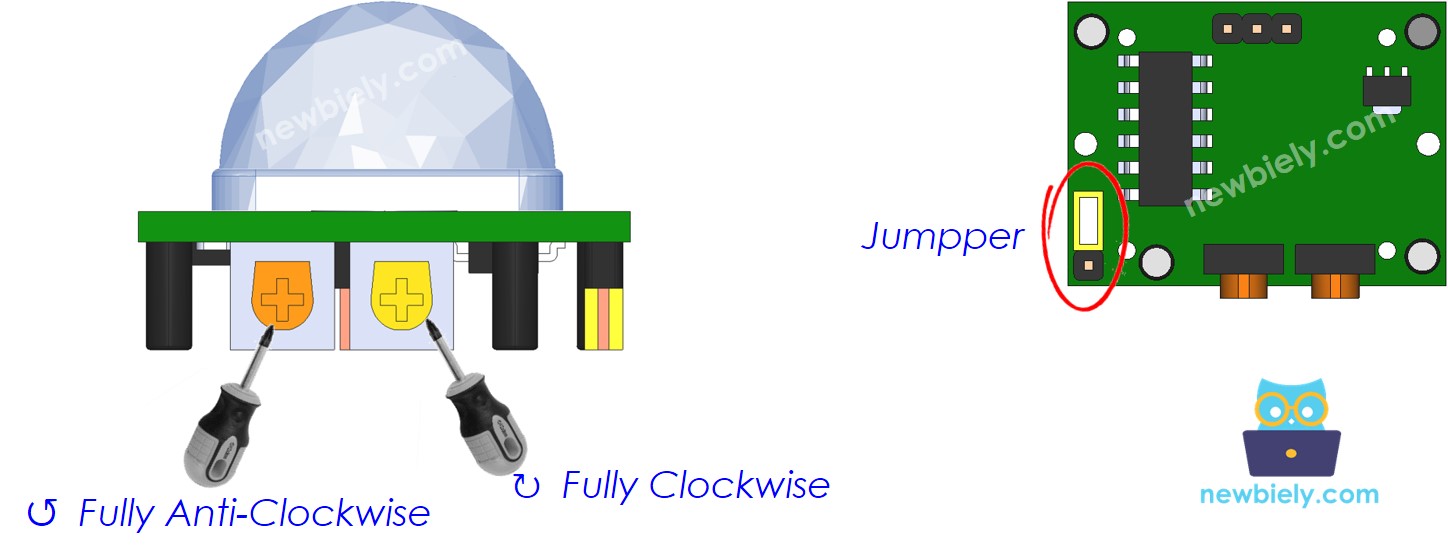
ESP8266 코드 - 모션 센서로 LED 스트립 제어
/*
* 이 ESP8266 NodeMCU 코드는 newbiely.kr 에서 개발되었습니다
* 이 ESP8266 NodeMCU 코드는 어떠한 제한 없이 공개 사용을 위해 제공됩니다.
* 상세한 지침 및 연결도에 대해서는 다음을 방문하세요:
* https://newbiely.kr/tutorials/esp8266/esp8266-motion-sensor-led-strip
*/
#include <Adafruit_DotStar.h>
#define NUMPIXELS 144 // DotStar 스트립의 LED 수
#define DOTSTAR_DATA_PIN D6 // ESP8266 핀 D6
#define DOTSTAR_CLOCK_PIN D5 // ESP8266 핀 D5
#define MOTION_SENSOR_PIN D1 // 모션 센서의 OUTPUT 핀에 연결된 ESP8266 핀
int motion_state = LOW; // 모션 센서 핀의 현재 상태
int prev_motion_state = LOW; // 모션 센서 핀의 이전 상태
Adafruit_DotStar strip(NUMPIXELS, DOTSTAR_DATA_PIN, DOTSTAR_CLOCK_PIN, DOTSTAR_BRG);
void setup() {
Serial.begin(9600);
strip.begin(); // NeoPixel 스트립 객체 초기화 (필수)
strip.show(); // 가능한 빨리 모든 픽셀 끄기
strip.setBrightness(255);
pinMode(MOTION_SENSOR_PIN, INPUT); // ESP8266 핀을 입력 모드로 구성
}
void loop() {
prev_motion_state = motion_state; // 예전 상태 저장
motion_state = digitalRead(MOTION_SENSOR_PIN); // 새로운 상태 읽기
if (prev_motion_state == LOW && motion_state == HIGH) { // 핀 상태 변경: LOW -> HIGH
Serial.println("Motion detected!");
// led 스트립 켜기
for (int pixel = 0; pixel < NUMPIXELS; pixel++) {
// 빨간색
int r = 255; // 원하는 색상으로 변경
int g = 255; // 원하는 색상으로 변경
int b = 0; // 원하는 색상으로 변경
strip.setPixelColor(pixel, g, r, b); // 각 픽셀마다 색상 설정
}
strip.show();
} else if (prev_motion_state == HIGH && motion_state == LOW) { // 핀 상태 변경: HIGH -> LOW
Serial.println("Motion stopped!");
strip.clear(); // LED 스트립의 모든 픽셀 끄기
strip.show();
}
}
사용 방법
아두이노 IDE에서 ESP8266을 시작하려면 다음 단계를 따르세요:
- ESP8266을 처음 사용하는 경우 ESP8266 - 소프트웨어 설치 튜토리얼을 확인하세요.
- 다이어그램에 표시된 대로 구성 요소를 연결하세요.
- USB 케이블을 사용하여 ESP8266 보드를 컴퓨터에 연결하세요.
- 컴퓨터에서 Arduino IDE를 엽니다.
- 올바른 ESP8266 보드를 선택하세요. 예를 들어 (NodeMCU 1.0 (ESP-12E Module)) 및 그에 해당하는 COM 포트를 선택합니다.
- USB 케이블을 통해 ESP8266을 PC에 연결하세요
- Arduino IDE를 열고, 올바른 보드와 포트를 선택하세요
- Arduino IDE의 왼쪽 바에 있는 Libraries 아이콘을 클릭하세요.
- “Adafruit DotStar”를 검색한 다음, Adafruit의 DotStar 라이브러리를 찾습니다.
- DotStar 라이브러리를 설치하려면 Install 버튼을 클릭하세요.

의존성을 설치하라는 요청을 받게 됩니다. Install All 버튼을 클릭하세요.
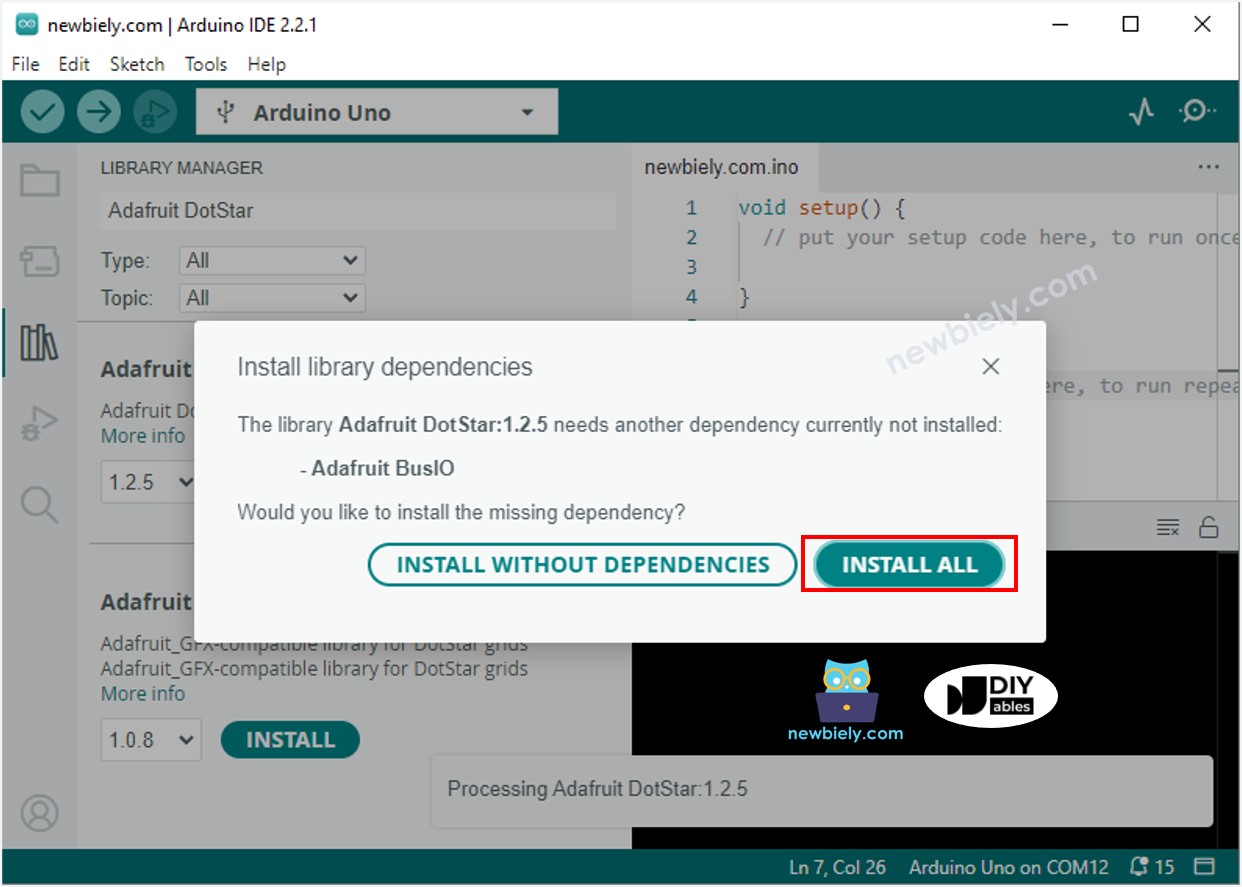
- 위의 코드를 복사하고 Arduino IDE로 열기
- Arduino IDE에서 Upload 버튼을 클릭하여 코드를 ESP8266에 업로드
- 센서 앞에서 손을 움직이세요
- LED 스트립을 확인하세요
코드를 수정하여 조명 효과를 추가할 수 있습니다.
동영상
비디오 제작은 시간이 많이 걸리는 작업입니다. 비디오 튜토리얼이 학습에 도움이 되었다면, YouTube 채널 을 구독하여 알려 주시기 바랍니다. 비디오에 대한 높은 수요가 있다면, 비디오를 만들기 위해 노력하겠습니다.